Για να αποθηκεύσετε τις επαφές στο σύννεφο, θα χρειαστεί να συγχρονίσετε την υπηρεσία Cloud με την τηλεφωνική συσκευή. Για να το κάνετε αυτό, θα χρειαστείτε τον τρέχοντα λογαριασμό Google (το γραμματοκιβώτιο και τον κωδικό πρόσβασης Gmail, με το οποίο έχει ρυθμιστεί η τηλεφωνική συσκευή). Εξετάστε τη διατήρηση των επαφών στο λειτουργικό σύστημα Android χρησιμοποιώντας το Λογαριασμό Google.
Πώς να αποθηκεύσετε τις επαφές στο σύννεφο - Ενεργοποιήστε τον συγχρονισμό επαφών στο τηλέφωνο
Η διαμόρφωση των συσκευών Android εμφανίζεται μέσω του λογαριασμού Google: Με το ταχυδρομείο Gmail, ταιριάζουμε με το τηλέφωνο με την υπηρεσία Cloud. Για να το κάνετε αυτό, θα χρειαστεί να βρείτε το Λογαριασμό Google στο τηλέφωνο και να ενεργοποιήσετε το συγχρονισμό (Δημιουργήστε αντίγραφα ασφαλείας των επαφών σας στο Internet). Αυτό μπορεί να γίνει με δύο τρόπους.
Πρώτη μέθοδος
- Πηγαίνουμε σε "επαφές" στο τηλέφωνο.
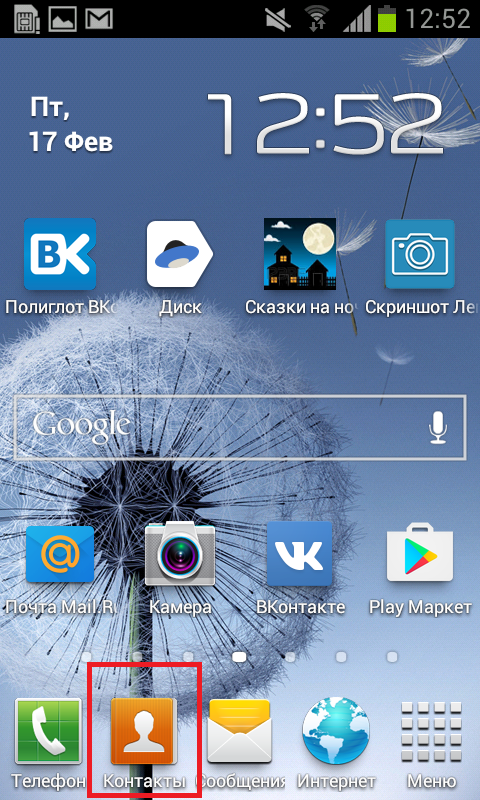
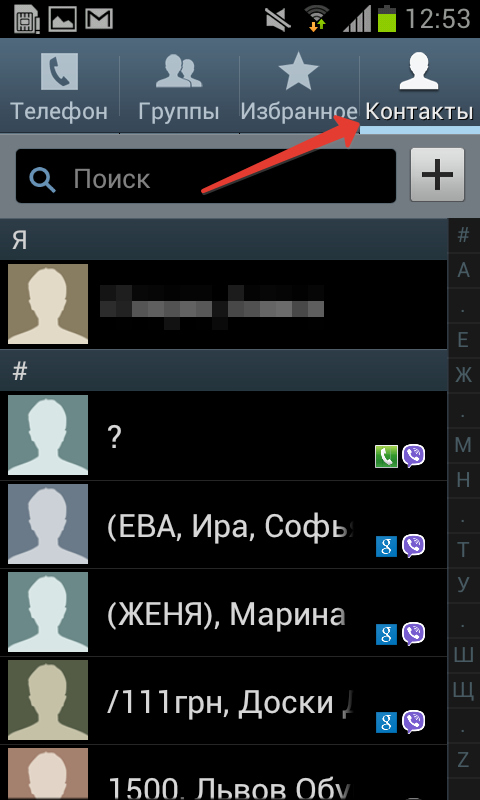
- Κάντε κλικ στο πλήκτρο λειτουργίας στον πίνακα τηλεφώνου στα αριστερά. Το πρόσθετο μενού θα εμφανιστεί.
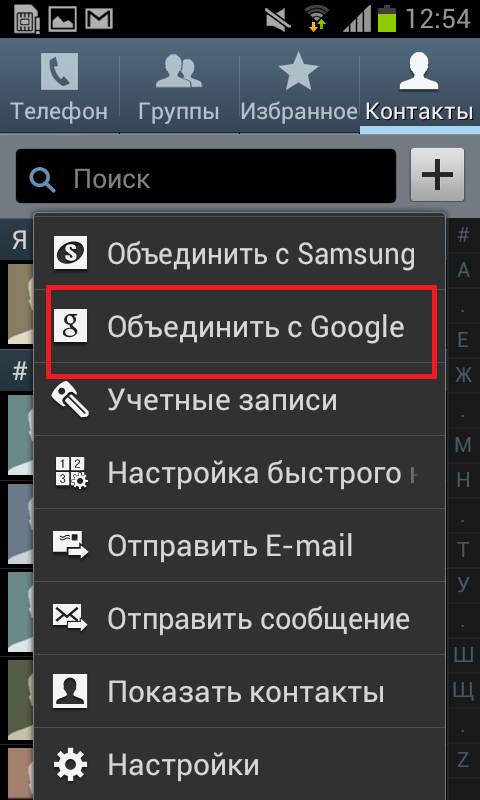
- Επιλέξτε "Συνδυάστε από το Google", η ενέργεια επιβεβαιώνει την ειδοποίηση στην οθόνη του τηλεφώνου "Οι επαφές σας συνδυάζονται με τον Λογαριασμό Google".
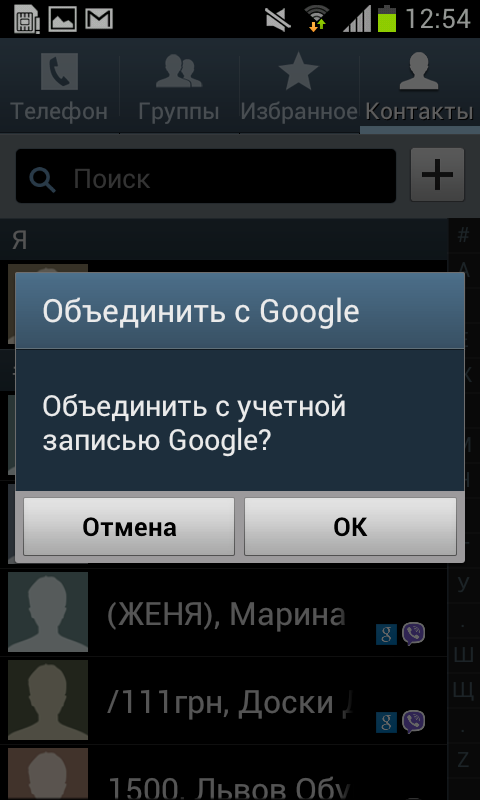
- Τώρα οι επαφές σας βρίσκονται στο Google Cloud και σε περίπτωση απώλειας του τηλεφώνου σας, οι επαφές σας είναι εύκολο να συνεχιστούν μέσω του λογαριασμού Gmail.

Δεύτερος τρόπος
- Πηγαίνουμε στις "Ρυθμίσεις" στη συσκευή.
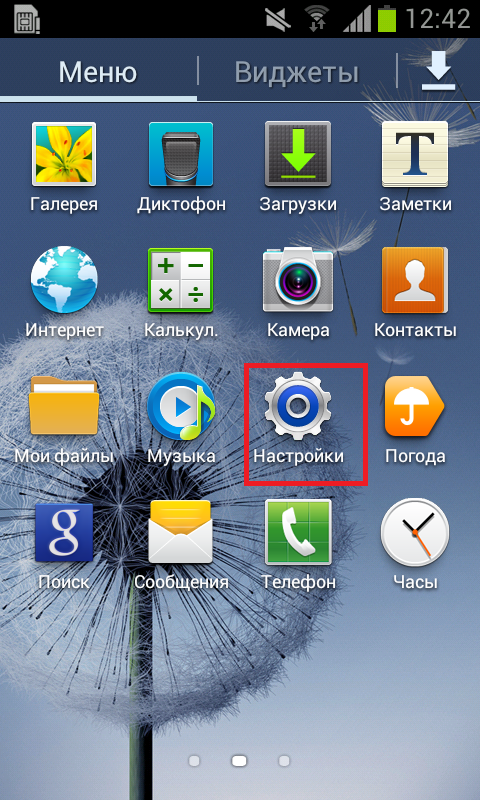
- Βρίσκουμε το στοιχείο μενού "λογαριασμούς και συγχρονισμός".
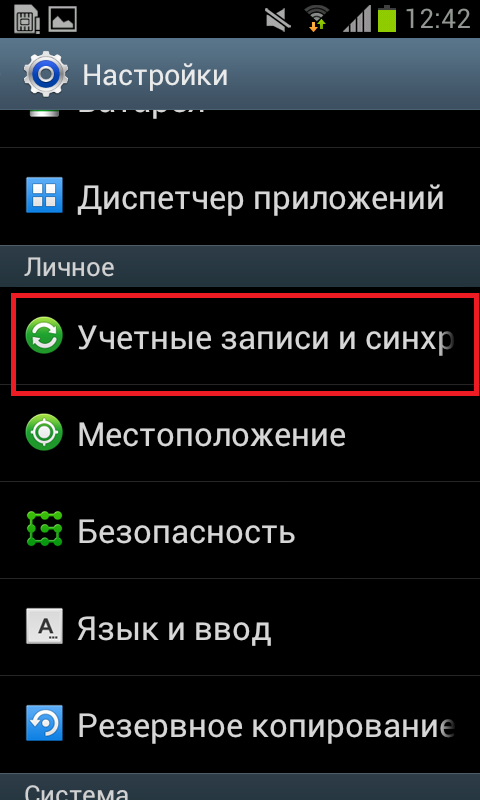
Σημείωση: Ανάλογα με το μοντέλο συσκευής Android, το στοιχείο αυτό μπορεί να καλείται διαφορετικά. Κοιτάζοντας κοντά στην τιμή "συγχρονισμού".
- Μια λίστα με όλους τους λογαριασμούς σας στη συσκευή ανοίγει. Χρειαζόμαστε λογαριασμό Google - Βρίσκουμε, κάντε κλικ σε αυτό.
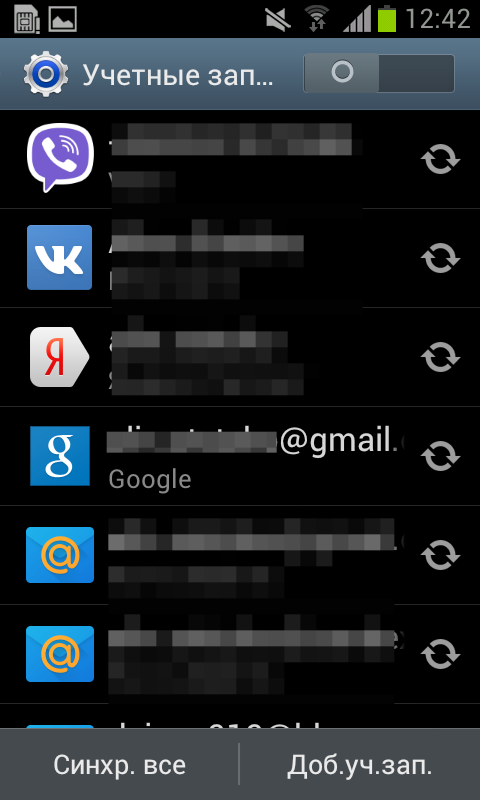
- Θα φανεί το μενού ρυθμίσεων, μετακινηθείτε προς τα κάτω και επιλέξτε "Συγχρονισμός επαφών" - Κάντε κλικ στο βέλος σε έναν κύκλο δίπλα στην εντολή. Κάτω από αυτή την επιλογή είναι η ημερομηνία του τελευταίου συγχρονισμού των επαφών σας. Ο επιτυχημένος συγχρονισμός πρέπει να επιβεβαιωθεί από την εμφάνιση της τρέχουσας ημερομηνίας και του χρόνου.
Σημείωση: Εάν έχετε ένα e-mail στο Gmail, τότε έχετε ένα σύννεφο google πάρα πολύ. Μένει να το βρείτε στο Διαδίκτυο και να κάνει μια είσοδο χρησιμοποιώντας το γραμματοκιβώτιο του Gmail.
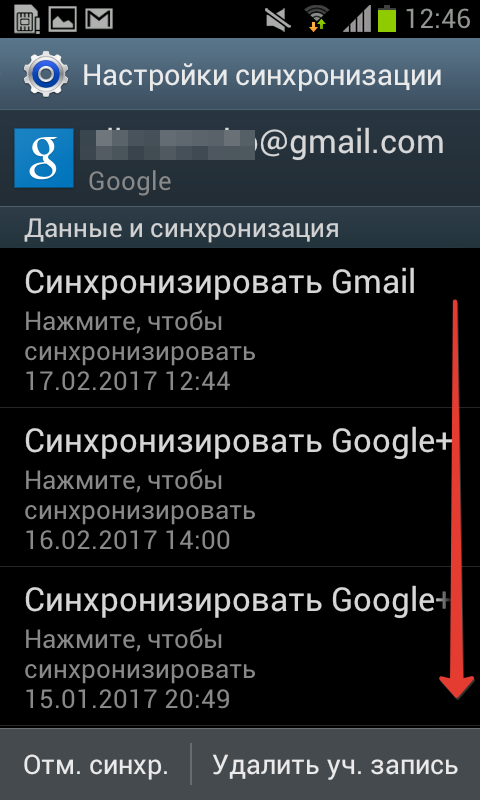
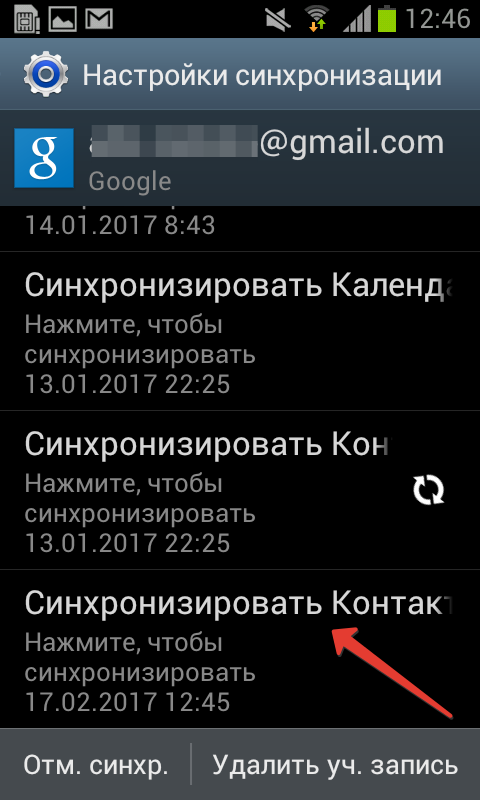
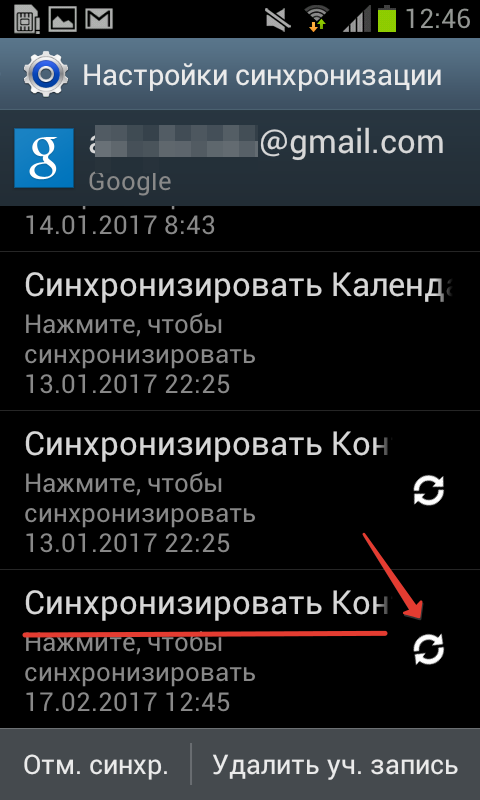
Ανίχνευση των επαφών στο Google cloud
Τώρα βρείτε τις αποθηκευμένες επαφές στο χώρο του Internet στο σύννεφο. Για να το κάνετε αυτό, ανοίξτε οποιοδήποτε πρόγραμμα περιήγησης (έχουμε Google Chrom):
- Μπαίνουμε μια καταχώρηση στη γραμμή διευθύνσεων www.google.com/contacts. Για να το κάνετε αυτό, εκτελέστε την εντολή «Αντιγραφή», «ένθετο» στη γραμμή διευθύνσεων του προγράμματος περιήγησης, πατήστε το πλήκτρο «ENTER».

- Εάν ο κωδικός πρόσβασης google γραμματοκιβώτιο δεν αποθηκεύεται στο πρόγραμμα περιήγησης, τότε θα πρέπει να εισάγετε τα στοιχεία σας (email και password) για να μπείτε.
- Η οθόνη θα φαίνεται μια λίστα με όλες τις επαφές που έχουν αποθηκευτεί στο σύννεφο.
- Από αυτή τη σελίδα, μπορείτε να διαχειριστείτε τα αποθηκευμένα αριθμούς - διαγράψετε και να προσθέσετε συνδρομητές.

Πώς να αποθηκεύσετε επαφές στο σύννεφο - Σχετικά με το λογαριασμό Gmail (Google)
Δεν είναι κάθε σύννεφο έχει τη δυνατότητα να αποθηκεύσετε τις επαφές. Ο λογαριασμός Google αρχικά δημιουργήθηκε ακριβώς για αυτό το σκοπό - για να αποθηκεύσετε αντίγραφα ασφαλείας των επαφών και των δεδομένων σας στο τηλέφωνο (συσκευή). Η Google cloud δίνει 14 GB ελεύθερου χώρου για το σκοπό αυτό. Αν πάτε στο δίσκο Google από τον υπολογιστή, μπορείτε να δείτε τα αποθηκευμένα αντίγραφα των επαφών σας. Για να το κάνετε αυτό, ανοίξτε το πρόγραμμα περιήγησης, πληκτρολογήστε το «Google δίσκο» κείμενο στο κείμενο αναζήτησης:

- Κάντε κλικ στο σύνδεσμο για το Google Drive, μεταβείτε σε αυτό.
- Όλες οι αποθηκευμένες πληροφορίες που είναι σχετικά θα εμφανιστεί σύννεφο σας.
- Στα αριστερά στη λίστα των εντολών κάντε κλικ στο «στηρίγματα».

- Το πρόγραμμα θα εμφανίσει τα διαθέσιμα αντίγραφα των επαφών σας από τις συσκευές στις οποίες συγχρονισμό με το λογαριασμό Google, καθώς και την τελευταία ημερομηνία συγχρονισμού.

Αυτά τα αντίγραφα με τις επαφές εγκαθίσταται αυτόματα κατά την πρωτογενή διαμόρφωση τηλέφωνα, tablets και smartphones που βασίζονται στο λειτουργικό σύστημα Android. Το πρόγραμμα ζητά τον κωδικό πρόσβασης και συνδεθείτε στο λογαριασμό σας στο Google, και στη συνέχεια να συγχρονίσετε τη συσκευή με ένα αντίγραφο ασφαλείας στο Διαδίκτυο (σύμφωνα με τη συγκατάθεσή σας). Έτσι, οι επαφές από την υπηρεσία cloud της Google μεταφερθούν στη συσκευή σας. Μπορείτε να διαβάσετε περισσότερα για την δημιουργία αντιγράφων ασφαλείας σε αυτό το άρθρο. Πώς να κάνετε ένα αντίγραφο ασφαλείας Android.































Σας ευχαριστούμε, το άρθρο σας βοήθησε πολύ.